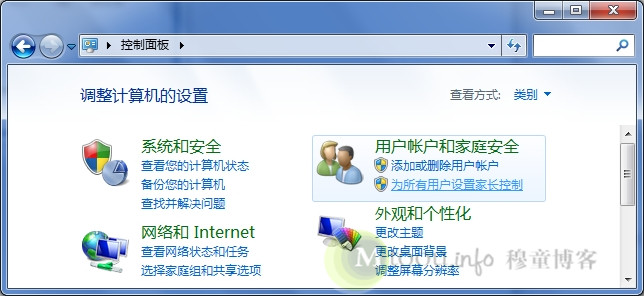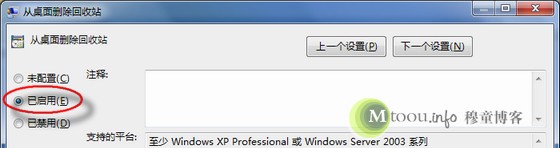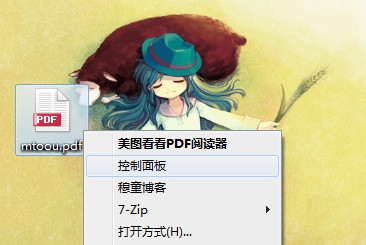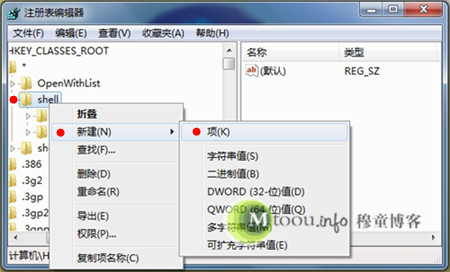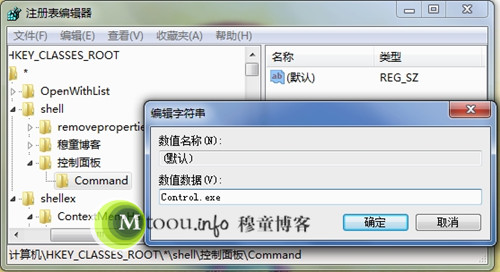如果你使用的是Windows Vista、Win7操作系统,当你打开任务管理器就会在里面发现这个dwm.exe进程在运行,有时候你会发现它会占用较多的内存资源。不过你知道吗?dwm.exe可是一个非常实用的进程哦,它可以实现一些炫酷的桌面效果。下面笔者将图文并茂告诉你dwm.exe是什么进程;主要有那些功能以及禁止其运行后会不会影响系统正常工作等疑惑,希望可以对你能有所帮助。
来历及作用
 dwm.exe是微软Microsoft®为其Windows 7/Vista操作系统定义的系统进程。dwm是Desktop Window Manage的缩写,在系统中描述为:桌面窗口管理器,在默认设置下dwm.exe会随系统自动启动并一直运行,在以前的XP之类系统中是没有这个进程的。此进程的功能可以使操作系统上显示的各种窗口图形效果更美观及提高使用体验(称为Windows Aero)。Windows Aero效果包括3D特效、窗口透明、实时预览:
dwm.exe是微软Microsoft®为其Windows 7/Vista操作系统定义的系统进程。dwm是Desktop Window Manage的缩写,在系统中描述为:桌面窗口管理器,在默认设置下dwm.exe会随系统自动启动并一直运行,在以前的XP之类系统中是没有这个进程的。此进程的功能可以使操作系统上显示的各种窗口图形效果更美观及提高使用体验(称为Windows Aero)。Windows Aero效果包括3D特效、窗口透明、实时预览:
Windows Flip 3D:提供下图所示的3D快速预览所有打开的窗口,而无须单击任务栏:
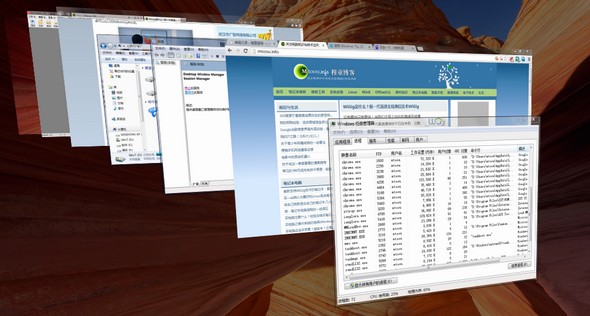
提示:Flip 3D是Windows Aero的功能之一,并不需要再安装其他软件即可实现。
如何开启Flip 3D效果:按Ctrl+Windows徽标键+Tab快捷键即可(Windows 7/Vista)
玻璃及阴影效果:即实现各种界面窗口边缘的半透明及边缘阴影。如下图所示:
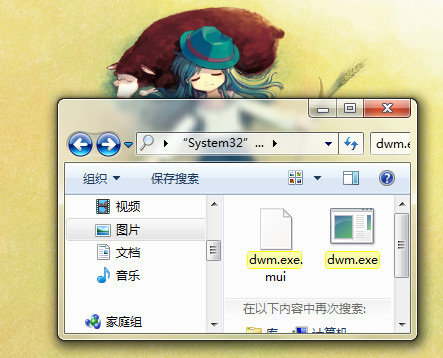
提供实时窗口预览:鼠标放置任务栏下当前打开的窗口上会实现显示它的小窗口; 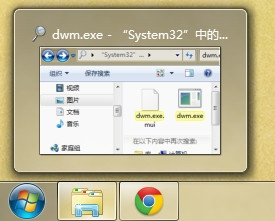
从上图总我们可以看出dwm.exe实现的显示效果还是蛮不错的,不过要想支持这种Aero桌面效果,你电脑的Windows 体验指数基础分数要在 3.0 以上才能够较好运行Aero,分数过低将没有足够的功能运行dwm.exe实现的Aero桌面效果。
如何关闭dwm.exe进程:随着打开的窗口增加此进程会出现内存占用高的情况便会出现,这是正常现象。然而对于那些性能并不太好的计算机这种情况可能会让电脑有点卡(比如1G内存),这时你可以将dwm.exe实现的这些功能关闭或降低屏幕分辨率,这或许可以让系统的流畅度有所改善(但同时也会失去那些窗口效果)。禁用Windows Aero效果的方法:
①打开“运行”(快捷键Win+R),然后输入services.msc回车打开“服务(本地)”窗口;
②找到Desktop Window Manager Session Manager,然后选择“停止此服务”即可。
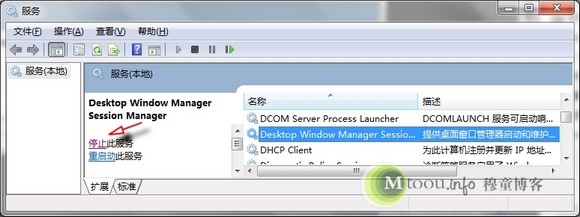
提示:停止此服务后屏幕会闪烁、发黑,这是正常现象。并且也可以通过任务管理器终止dwm.exe的运行,如果一次终止后会自动启动就再次终止,一般终止两次就不会自动启动了。不过如果你想开机时不让dwm.exe随系统启动,那么还是得用上图中的方法设置。
好了,就说到这里,相信你已经知道dwm.exe是什么进程了。如果你遇到任何与本进程有关的问题或对本文有些建议欢迎留言,你的任何反馈都是重要的参考资料。